Al igual que otras aplicaciones de trabajo remoto, Microsoft Teams se ha convertido en una parte esencial de la experiencia de trabajo desde casa para millones de personas en todo el mundo. Disponible de forma gratuita o como parte de una suscripción de Microsoft 365, Microsoft Teams es una excelente herramienta de colaboración para los trabajadores, pero no es para todos.
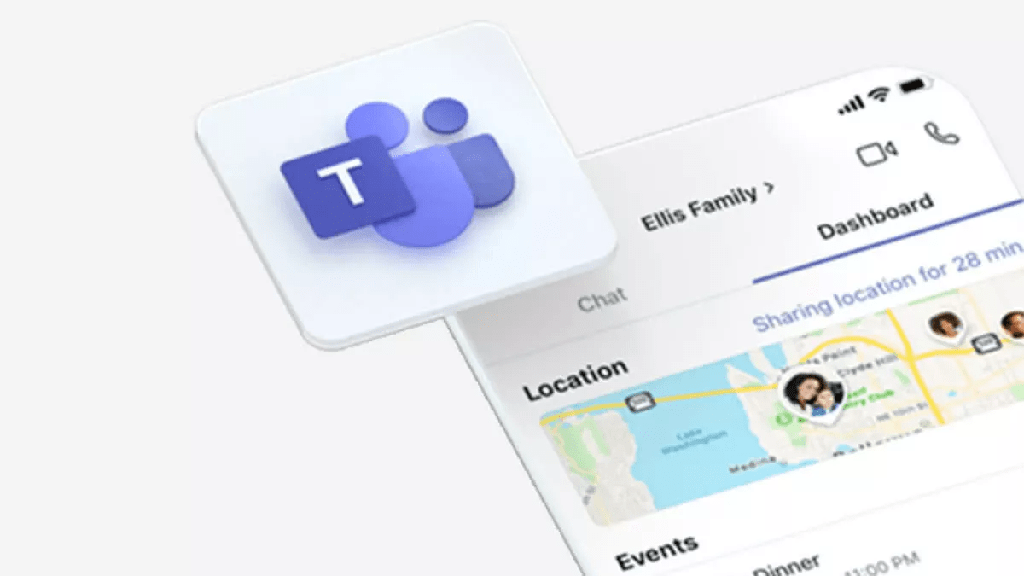
Si está casado con Slack o prefiere alternativas de código abierto como Mattermost, es posible que prefiera desinstalar Microsoft Teams por completo. Desafortunadamente, hay señales de que Microsoft Teams sigue reinstalándose si no sigue instrucciones estrictas sobre cómo desinstalar Microsoft Teams, ya que los métodos de desinstalación habituales no funcionarán para ciertos usuarios.
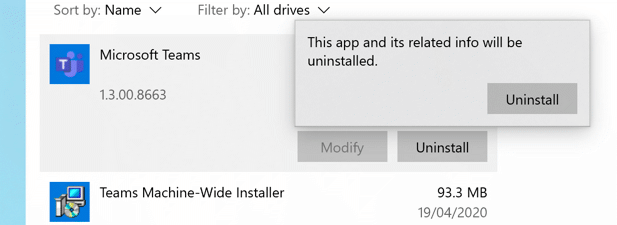
¿Por qué los equipos de Microsoft siguen reinstalándose?
Si bien es un inconveniente ver que Microsoft Teams vuelve a aparecer después de desinstalarlo, no hay motivo para alarmarse. La razón por la que Microsoft Teams sigue reinstalándose es simple: para empezar, no se desinstaló por completo.
Esto puede suceder con ciertas instalaciones de Microsoft Teams, especialmente cuando se empaquetó e instaló como parte de una suscripción de Office para toda la organización. Si ese es el caso, Microsoft Teams vendrá como dos piezas de software instaladas. El primero, Microsoft Teams, es lo que la mayoría de los usuarios buscarán y desinstalarán.
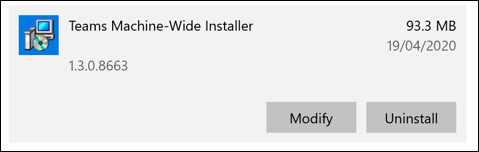
El segundo, el instalador de Teams Machine-Wide, es un software que se usa en implementaciones organizacionales de Microsoft Office que se usa para instalar automáticamente Microsoft Teams en varias PC. Si tiene instalado el instalador de toda la máquina de Teams, entonces Microsoft Teams puede continuar instalándose, incluso después de que se haya eliminado.
Deberá eliminar esto cuando desinstale Microsoft Teams si desea evitar que se vuelva a instalar.
¿Cómo desinstalar Microsoft Teams usando la configuración de Windows?
La desinstalación de Microsoft Teams requiere una cuenta de administrador de Windows. Si puede desinstalar el software de Windows en su PC, puede eliminar Microsoft Teams usando el menú de configuración de Windows.
- Para desinstalar Microsoft Teams, haga clic con el botón derecho en el menú Inicio de Windows y haga clic en la opción configuración.
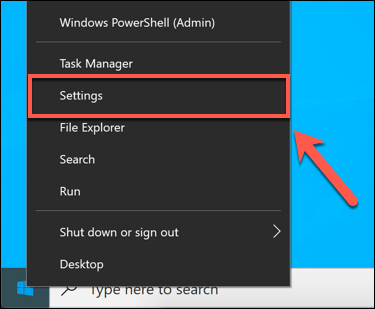
- En el menú configuración de Windows, presione Aplicaciones > Aplicaciones y características. En el menú Aplicaciones y funciones, busque Teams mediante el cuadro de lista buscar en este. Si tiene el instalador de toda la máquina de Teams en la lista, aparecerá junto a Microsoft Teams en la lista.
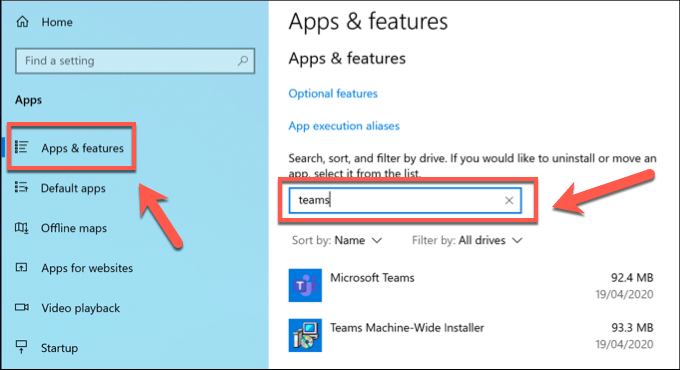
- Deberá eliminar Teams y Teams Machine-Wide Installer mediante este menú. Primero haga clic en la opción Microsoft Teams, luego presione el botón Desinstalar.
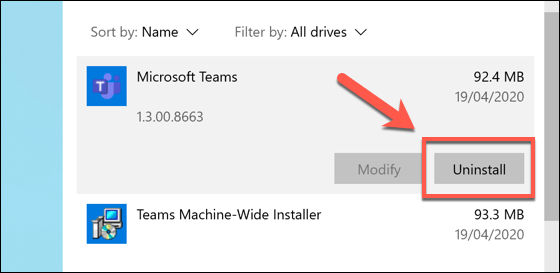
- Deberá confirmar si desea o no eliminar Microsoft Teams. Para ello, pulsa el botón desinstalar que aparece.
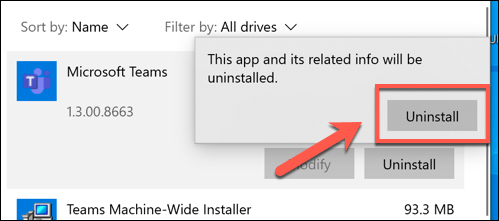
- Espere unos momentos, Microsoft Teams se desinstalará automáticamente. Una vez que se complete este proceso, repita los pasos anteriores para el instalador de toda la máquina de Teams. Seleccione la opción, luego presione Desinstalar > Desinstalar para eliminarlo.
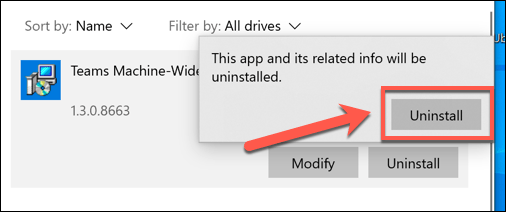
Después de unos momentos, se eliminará el instalador de toda la máquina de Teams. Después de esto, los equipos de Microsoft deben desinstalarse por completo y no debería verlo aparecer nuevamente a menos que elija reinstalarlo manualmente.
Limpie las carpetas de configuración y las claves de registro de Microsoft Teams
Microsoft Teams debería dejar de instalarse una vez que se haya eliminado el instalador de toda la máquina de Teams. Si continúa instalándose solo, es posible que desee limpiar y eliminar algunos archivos de configuración adicionales.
También puede configurar una clave de registro para bloquear la instalación de Microsoft Teams en equipos en los que se instaló Microsoft Teams como parte de una implementación organizativa, aunque es posible que esto solo funcione para algunos usuarios.
- Primero, deberá verificar que la carpeta de configuración de Microsoft Teams se haya eliminado. Abra el explorador de archivos de Windows y escriba %localappdata%Microsoft en la barra de direcciones. Si existe una carpeta de Teams, haga clic con el botón derecho y presione eliminar para eliminarla.
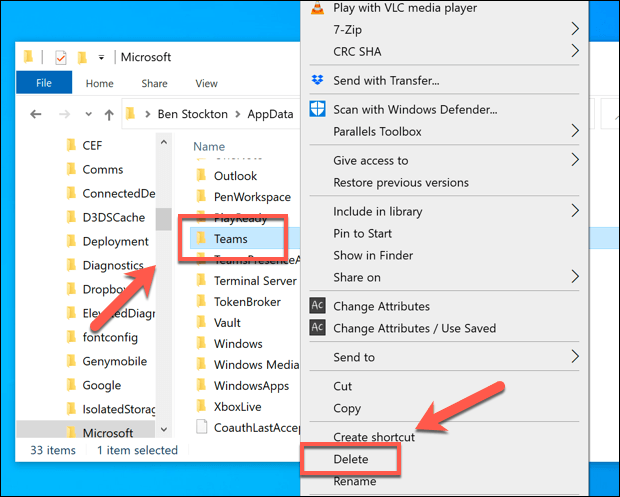
- También puede crear una clave en el registro de Windows que puede evitar que Microsoft Teams se reinstale automáticamente en determinadas condiciones. Deberá iniciar la herramienta Editor del registro de Windows para hacer esto, presione Windows + R para abrir el cuadro de inicio ejecutar, escriba Regedit, luego presione aceptar para hacer esto.
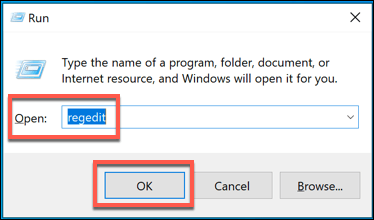
- En la ventana del editor del registro, use el menú lateral para abrir la carpeta de registro HKEY_CURRENT_USERSoftwareMicrosoftOfficeTeams. Si no existe una clave PreventInstallationFromMsi, deberá crear una. Haga clic con el botón derecho y presione Nuevo > Valor de cadena, nombrando la cadena PreventInstallationFromMsi una vez insertada.
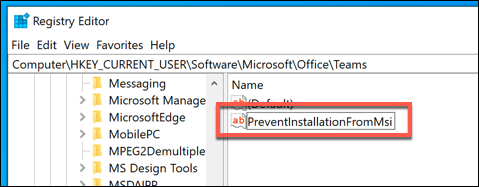
- Haga doble clic en la cadena que creó y asígnele un valor de 1, luego presione OK para guardar. Puede cerrar el editor del registro en este punto.
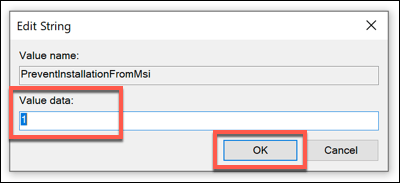
Uso de la herramienta de eliminación de Microsoft Office
Para que Microsoft Teams se reinstale solo, probablemente use Office como parte de una suscripción de Microsoft 365 (anteriormente Office 365). Si su suscripción ha caducado, la desinstalación de Office también debería desinstalar Microsoft Teams y evitar que esto suceda.
Si bien la eliminación de Office (incluidos los equipos de Microsoft) con la configuración de Windows debería funcionar para la mayoría de los usuarios, puede eliminar Office y los equipos de Microsoft juntos con la herramienta de eliminación de Microsoft Office. Esto debería eliminar por completo todos los archivos de instalación y evitar cualquier reinstalación automática.
- Descargue la herramienta de eliminación de Office y ejecute el archivo. Después de unos momentos, se abrirá el instalador de la herramienta de eliminación de Office. Comience la instalación presionando el botón Instalar.
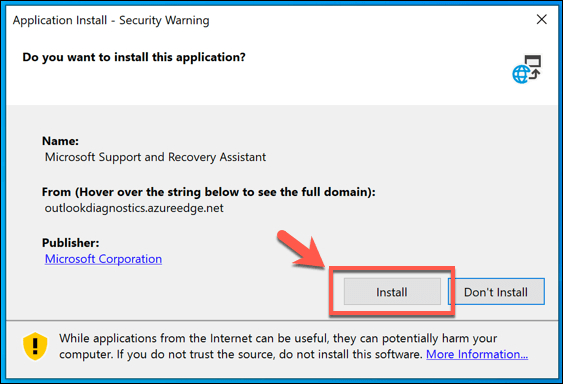
- La herramienta de eliminación de Office se iniciará automáticamente una vez que se haya completado la instalación. acepte los términos y condiciones presionando el botón aceptar.
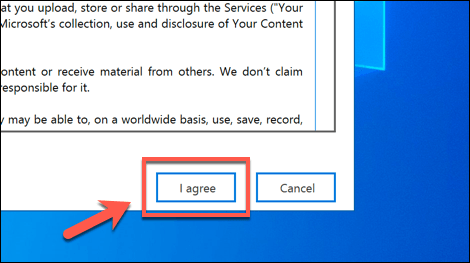
- Seleccione su versión de Microsoft Office en la ventana Soporte y recuperación de Microsoft presionando la casilla de verificación junto a ella. Una vez que esté listo para eliminarlo, presione el botón Siguiente.
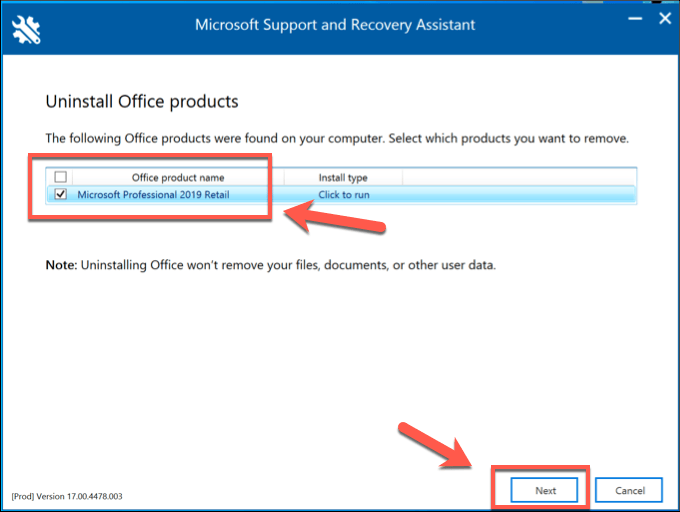
- Si hay más instrucciones para su versión de Office, confírmelas en la siguiente etapa. En la etapa final, presione la casilla de verificación He guardado todo mi trabajo y presione Siguiente para continuar.
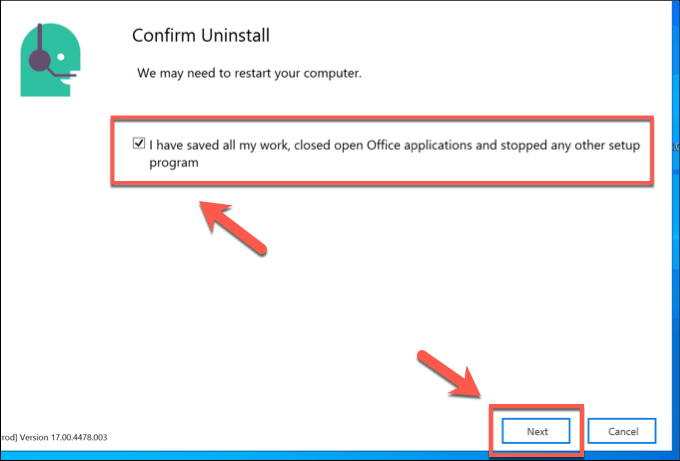
- La herramienta de eliminación de Office le pedirá que reinicie si no sucede automáticamente, haga clic para confirmar esto y comenzar el reinicio. Una vez que su PC se haya reiniciado, siga las instrucciones adicionales en pantalla para completar la eliminación completa de Office.
La herramienta de eliminación de Office completará la eliminación completa de todos los archivos de Office de su PC, incluidos los equipos de Microsoft. Esto debería evitar más reinstalaciones automáticas por parte de Microsoft Teams, y deberá instalarlo nuevamente manualmente si desea usarlo nuevamente.
Alternativas a los equipos de Microsoft
Si desea desinstalar Microsoft Teams, pero aún está buscando una buena herramienta de colaboración para trabajadores y equipos remotos, entonces Slack es una buena alternativa. Ofrece chat integrado, intercambio de archivos, chatbots y más. Incluso puedes usar Slack como un segundo cerebro para realizar un seguimiento de tu calendario, notas y correos electrónicos.
Sin embargo, si Microsoft Teams sigue reinstalándose, también podría probar una de las mejores herramientas para trabajadores remotos, con muchos consejos y trucos de Microsoft Teams que puede probar.








